Реклама
 Ако имате свој рачунар, више него вероватно бисте волели да персонализујете рачунар на било који начин. Све, од профила боја до позадинских слика до налепница лаптоп рачунара, фер је игра. Па сада можете лако да направите прилагођени екран за пријаву ако користите Виндовс КСП, Виста или 7 помоћу ЛогонСтудио.
Ако имате свој рачунар, више него вероватно бисте волели да персонализујете рачунар на било који начин. Све, од профила боја до позадинских слика до налепница лаптоп рачунара, фер је игра. Па сада можете лако да направите прилагођени екран за пријаву ако користите Виндовс КСП, Виста или 7 помоћу ЛогонСтудио.
Знам да је то некада било могуће променити Промените Сцреенсавер Виндовс Логон и још више (Вин КСП) Опширније екрани за пријаву и одјављивање у Виндовс-у, али кључ за корисну ЛогонСтудио је једноставност употребе. Зашто опција за креирање прилагођеног екрана за пријаву није уграђена у Виндовс аутоматски, никад нећу знати (ваљда у Виндовс-у 7 коначно су то и учинили).
То је лако преузимање и једноставан алат за употребу. Да видимо о чему се ради.
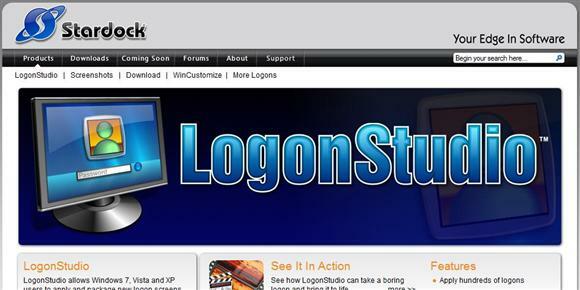
Иди на сајт и кликните на линк за преузимање.
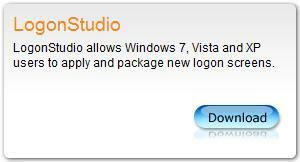
На крају ће вас одвести на страницу за преузимање ЦНЕТ-а на којој се налази програмска датотека. Након преузимања инсталирајте програм и добро је да кренете! На крају инсталацијског поступка отворите програм тако да можемо погледати опције.

Као што видите на снимку слике, на левој страни се налази 5 дугмета под називом „Учитај "," Преузми "," Креирај "," Отпреми", и "О томе. " Проћи ћемо кроз сваки да видимо које су наше могућности у креирању вашег прилагођеног екрана за пријаву.
Прескочите „Оптерећење“, Док не преузмемо пакет за пријаву (ака„ скин “). Дакле, за сада идемо на следеће дугме.
Преузимање
Када притиснете „преузимање“Дугме којим сте усмерени на веб локацију која се зове ВинЦустомизе који садржи директоријум многих пакета које можете изабрати.

Прегледајте око себе и пронађите ону која вам се допада. Због овог чланка бирам Светлоплави кристал.
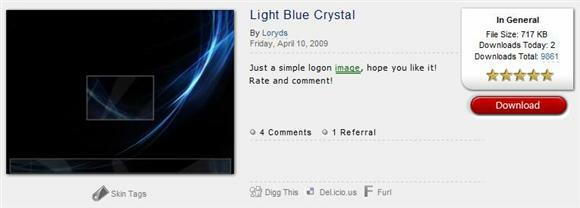
Једном кад удариш преузимање, следећи корак може зависити од вашег прегледача. Будући да користим Фирефок, суочен сам са одлуком да датотеку отворим директно у програму ЛогонСтудио или да је једноставно преузимам и сачувам у мапу. Лакша опција би била директно отварање датотеке, али зарад гледања како „Оптерећење“Дугме ради, изабраћемо да сачувамо датотеку. Само одаберите локацију коју лако можете пронаћи.
Оптерећење
Када кликнете на „Оптерећење“, Тада вам се пружа могућност да прегледате чврсти диск за датотеку коју сте управо преузели.
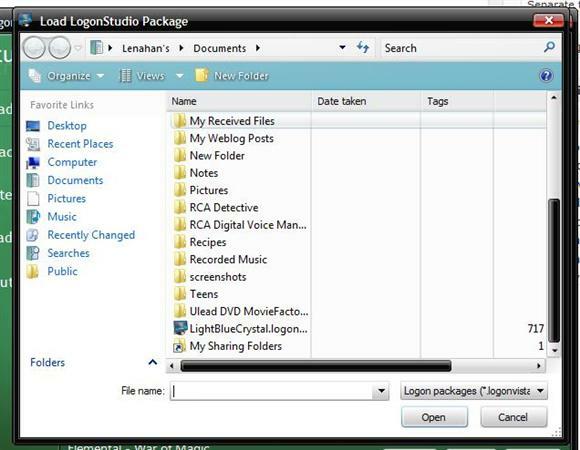
Двапут кликните на датотеку (имаће екстензију датотеке „логонвиста“). Након тога пакет ће бити приказан на листи доступних пакета.
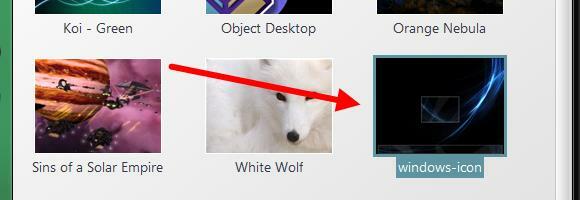
Затим можете двапут кликнути на пакет или га истакнути и кликнути на „Применити“Дугме. Ово ће вас ефективно довести до екрана за пријаву који ће показати ваш нови прилагођени екран за пријаву.
Креирај
Тхе “Креирај“Дугме је за оне који већ имају слику коју желе да поставе као екран за пријаву.
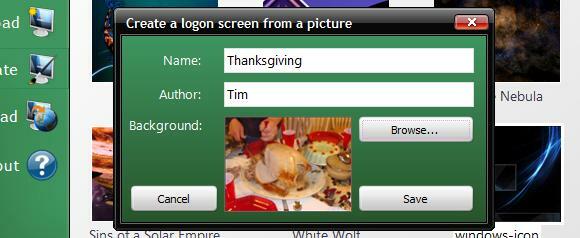
Након клика на дугме, само попуните празнине, потражите слику коју тражите и кликните сачувати. Ово ће креирати пакет и приказати га на листи за вас.
Отпремити
Ако желите да пошаљете одређени пакет који сте креирали и мислите да ће се другима свидети, мораћете да се региструјете. Нисам тестирао ову опцију, али ако то учините, јавите ми како то иде!
О томе
Кликом на „О томе“Дугме ће вам очигледно рећи више о програму.
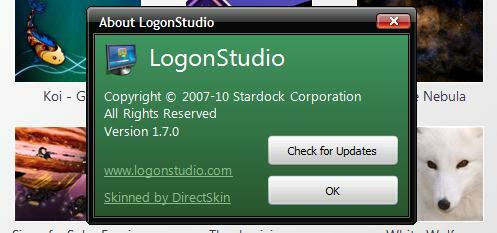
Такође ће вам дати и везу за проверу исправки.
Сада имате једноставан начин креирања прилагођеног екрана за пријаву за ваш Виндовс рачунар! Имате ли другу могућност? Обавестите нас!
У срцу сам дете од нешто 30 година. Радим на компјутерима и још од средње школе. Уживам у проналажењу нових и занимљивих сајтова који су корисни свакодневној особи. Годинама помажем и обучавам људе о темама везаним за технику и не видим себе да се зауставим неки дан.